互动程序安装教程(AdobeAIR)
一、安装环境
第一步、如图双击打开安装包“AdobeAIRInstaller”
第二步、弹出警告窗口。点击“运行”按钮同意运行程序。注意:如果没有弹出此弹窗,则跳过
第三步、点击“同意”按钮同意安装条款
第四步、点击“完成”按钮完成环境安装 注意:安装过程中不能点击“取消”按钮
二、安装程序
第一步:将数据文件解压,复制到D盘根目录
第二步、双击安装包,点击“安装”按钮。注意:安装包后缀为“.air”
第三步、选择安装路径,点击“继续”按钮继续安装程序 注意:一般选择默认安装路径
第四步、程序安装完成,并在桌面创建快捷图标,同时启动程序。
注意:
1、按键盘快捷键“Alt+F4”关闭程序 ,如果键盘带功能键的按快捷键“FN+Alt+F4”关闭程序
2、如需设置开机自启动请点击“展馆软件设置开机自启”
微信扫描下方的二维码阅读更多精彩内容
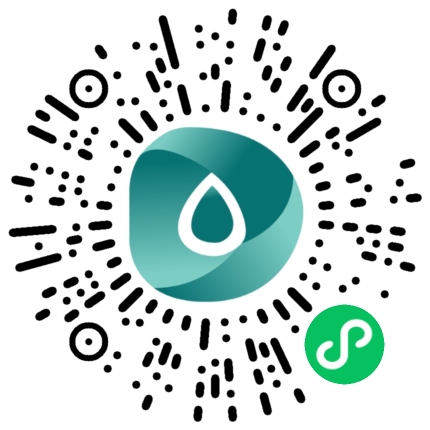
相关推荐
-
-
互动答题|多人联机答题|
5085制作需要参与者回答的知识库,通过电脑随机选择部分问答题,让参与者通过触摸屏、抢答器、感应器等方式,选择正确结果,答题完毕后,电脑自动统计参与者回答问题的正确率,积分或者成绩,显示在投影大屏幕上,让参与者了解更多行业知识,比如地震知识,消防知识,交...
查看全文 -
【模型公司】激光笔控制沙盘灯光开关解决方案
2559一、产品描述二、产品特点三、设备组成四、演示视频 激光笔无线控制电子沙盘,是在声光电沙盘、触摸屏沙盘的基础上加入激光笔、红外笔无线,来控制沙盘模型的方式。当工作人员或参观者用激光笔指向沙盘的激光感应接收器,对应沙...
查看全文 -
 耐思智能
耐思智能
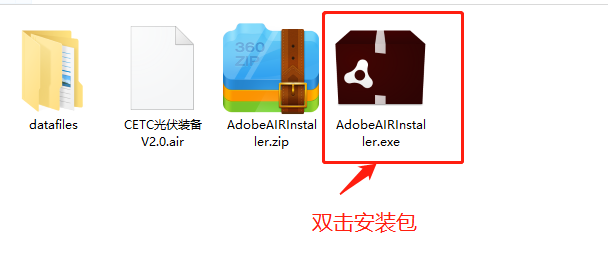
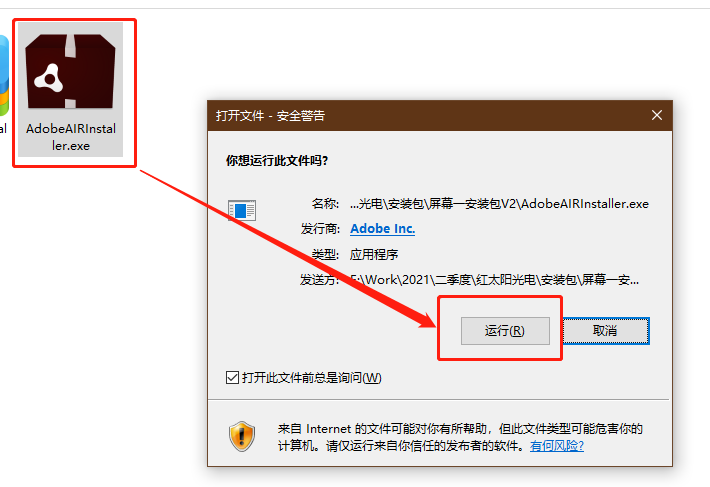
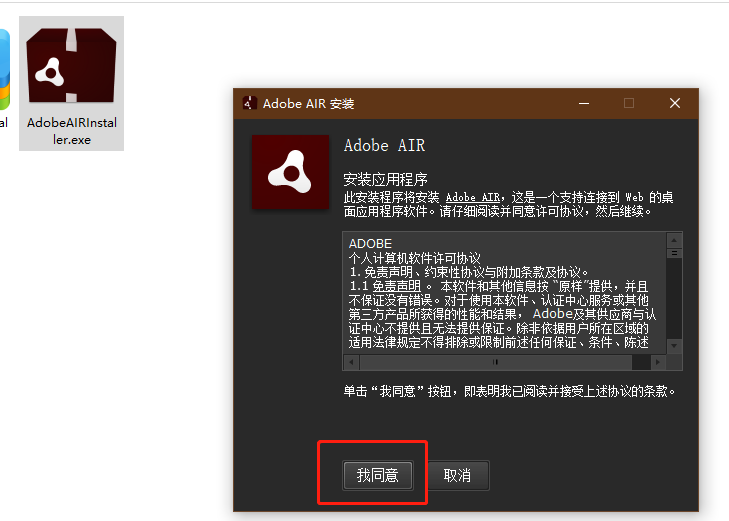
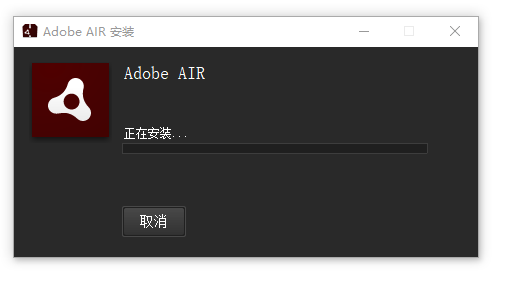
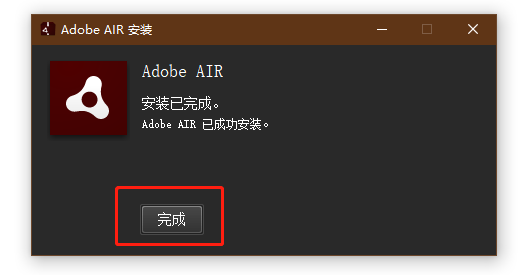
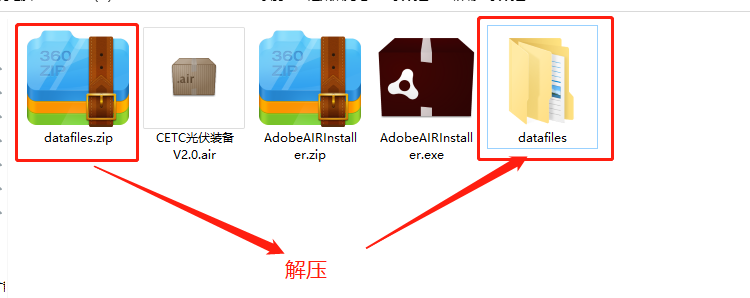

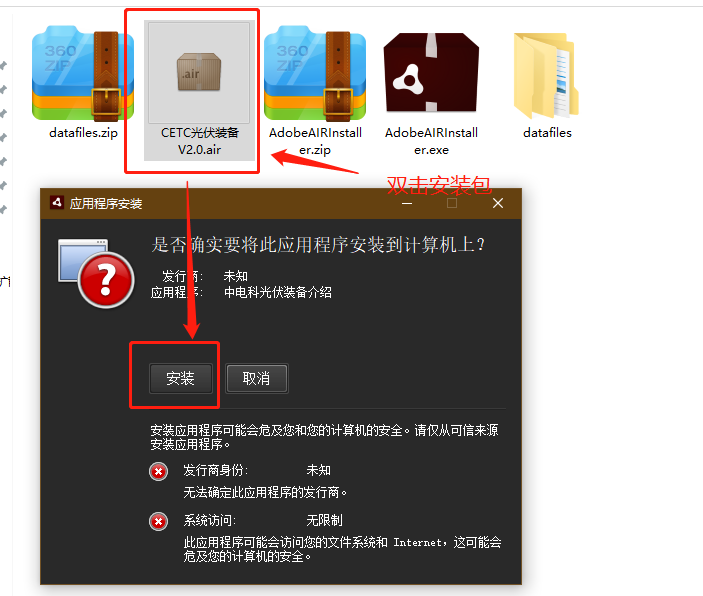
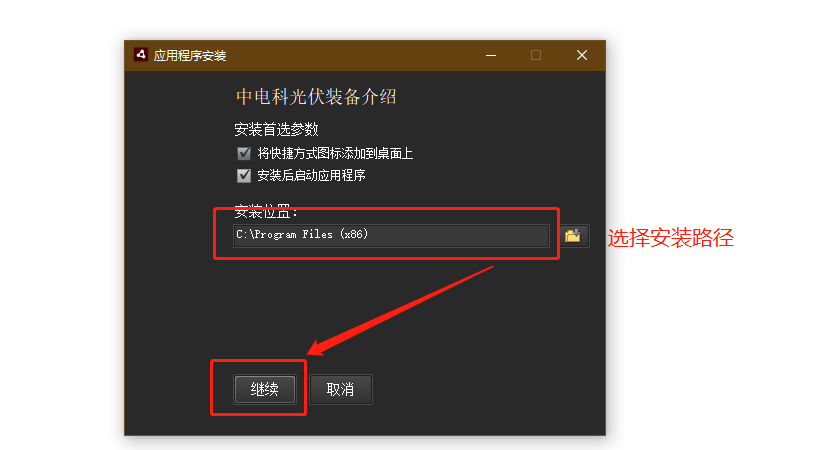
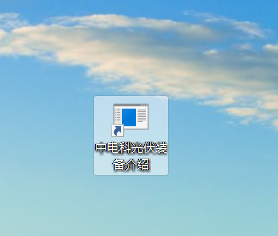



提交产品咨询
我们将会在24小时内联系您